Crear enlaces de descarga directa en Google Drive
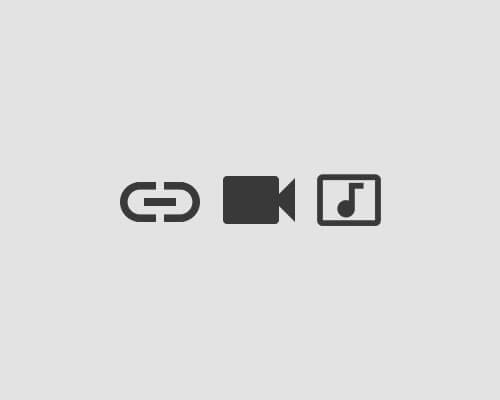
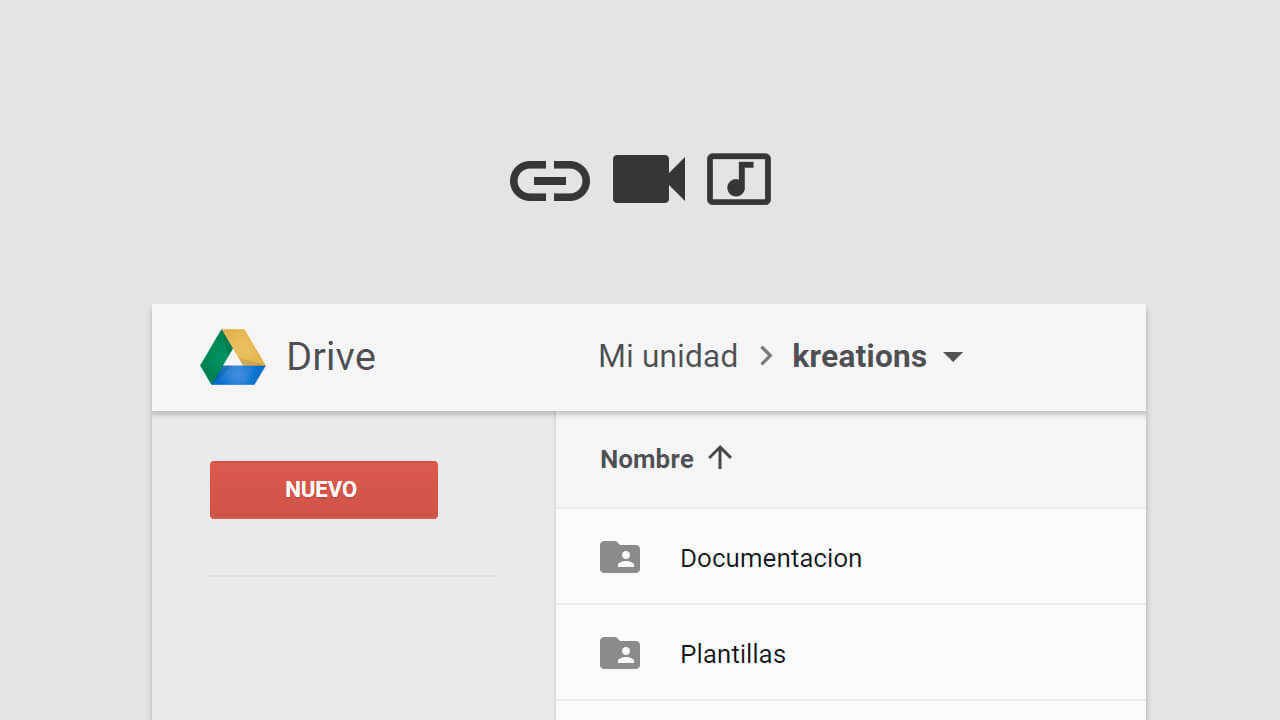
Ya había compartido un articulo sobre como obtener enlaces de descarga directa en Onedrive. Esta vez haremos lo mismo pero utilizando Google Drive.
La principal ventaja de Drive son sus 15gb de almacenamiento gratuitos, comparado con los 5gb que ofrece OneDrive, sin embargo en Drive tendremos un talón de aquiles, el cual explicaré mas adelante.
Crear carpeta pública
Primero vamos a iniciar sesión en Google Drive. Posterior al inicio de sesión, damos clic en Mi unidad y en "Carpeta nueva":
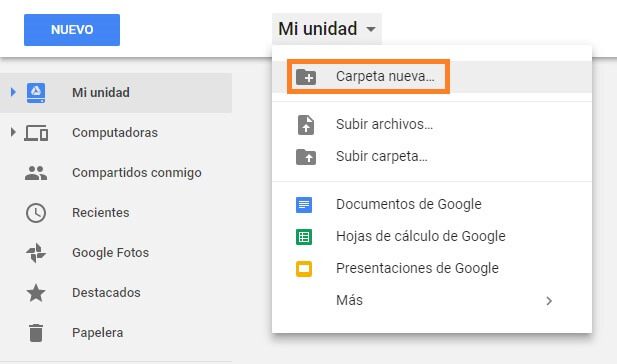
Le ponemos el nombre que queramos para nuestra carpeta pública y una vez creada, vamos a dar clic derecho sobre ella y seleccionaremos la opcion "Compartir":
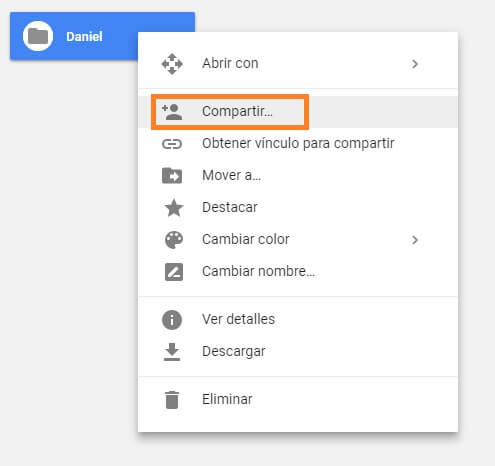
Se nos abrira una ventana modal y en ella vamos a dar clic al enlace de "opciones avanzadas" como se muestra en la siguiente captura:
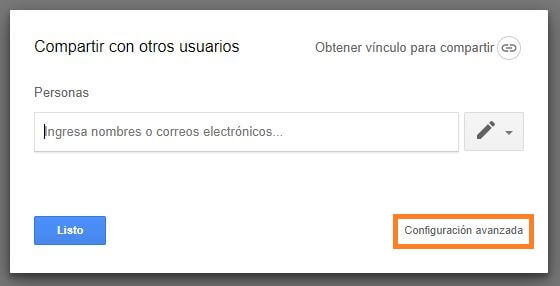
Ahora solo buscaremos las opciones de acceso hacia la carpeta, que por defecto se establece en privado. Vamos a dar clic en "Cambiar" para modificarlo:
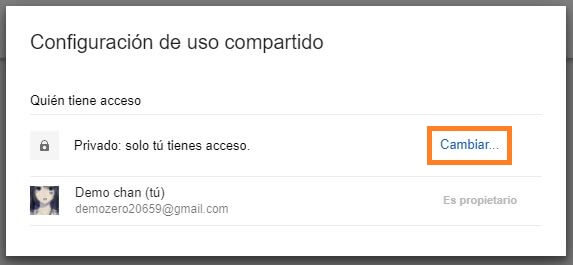
Por ultimo seleccionamos la opción "Publico en la web" y damos clic en "Guardar". Esto permitirá que todo el contenido de la carpeta pueda ser visto por cualquier persona en internet.
Listo, ya tenemos nuestra carpeta publica en Google Drive, ahora podemos proseguir a subir archivos en ella para obtener el enlace de descarga directa.
Obtener enlace directo
Para este tutorial, he subido un audio de ejemplo, con el fin de obtener el enlace directo, para ello damos clic derecho sobre el archivo y presionamos "Obtener vinculo para compartir":
Google drive nos devolverá un enlace, el cual vamos a copiar para poder realizarle algunas modificaciones:
El enlace que tendríamos hasta el momento sería el siguiente:
https://drive.google.com/open?id=1ANDcc90D8bAUVtgwFOmXPDVv507fUjXQPues bien, vamos a cambiar lo que esta en color verdoso, por "uc?export=download&" con lo cual nos quedaría de la siguiente forma:
https://drive.google.com/uc?export=download&id=1ANDcc90D8bAUVtgwFOmXPDVv507fUjXQY listo, ahora nuestro enlace contiene la descarga directa del archivo que habíamos subido, si lo intentas visitar, notaras que empezara una descarga automática.
Límite de archivo
Los archivos no pueden superar los 25MB, ya que a partir de este tamaño, Google Drive realiza una comprobación con el antivirus, lo que impide la descarga del archivo y por ende no se puede usar.
Cómo usar los enlaces
La principal ventaja es que nos ahorramos pagar un hosting si necesitamos subir archivos pequeños como audios o videos para usar en nuestra web o blog. Aquí un ejemplo utilizando el enlace que use en este tutorial:
En videos se pueden usar de la misma manera, pero como lo comente mas arriba, el peso no puede exceder los 25mb. En audios es mucho más sencillo mantener el peso por debajo del límite, en videos es un poco difícil pero es posible y con buena calidad:
Espero que este aporte les haya servido, no olvides compartirlo en tus redes sociales ya que ayudaras a mas personas y me ayuda mucho a mi tambien. Cualquier duda dejenla en los comentarios.














